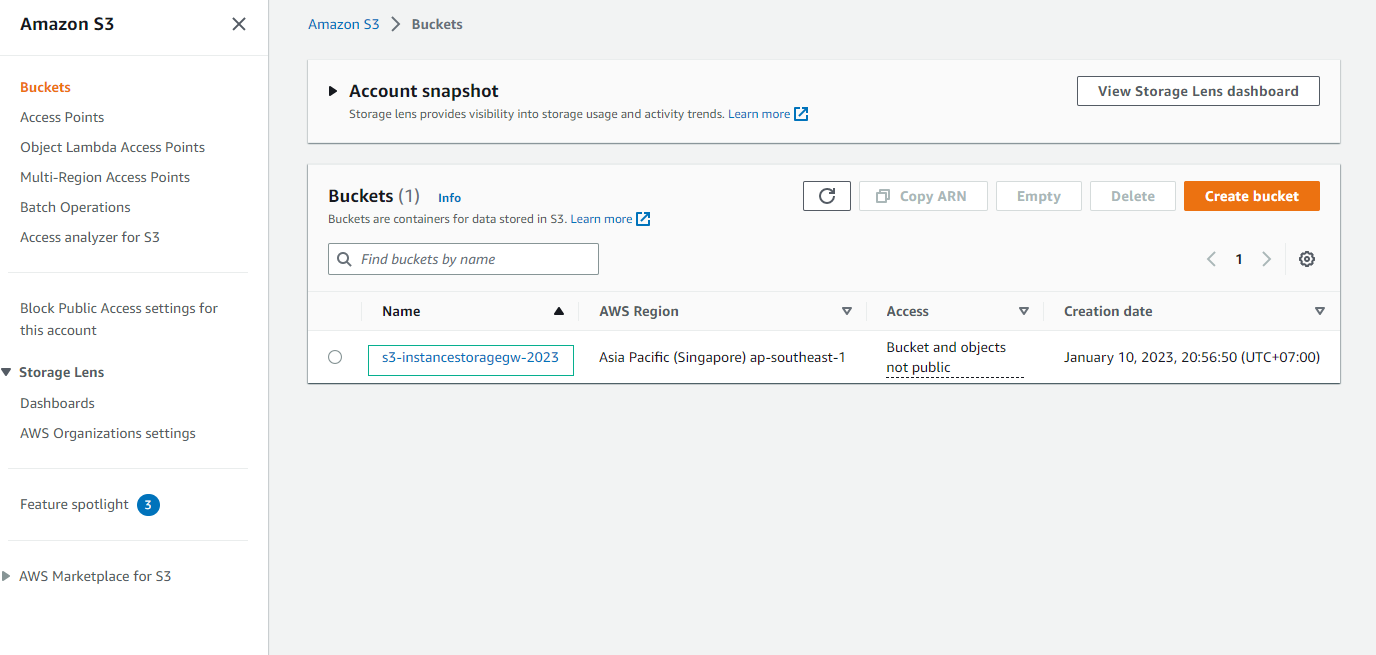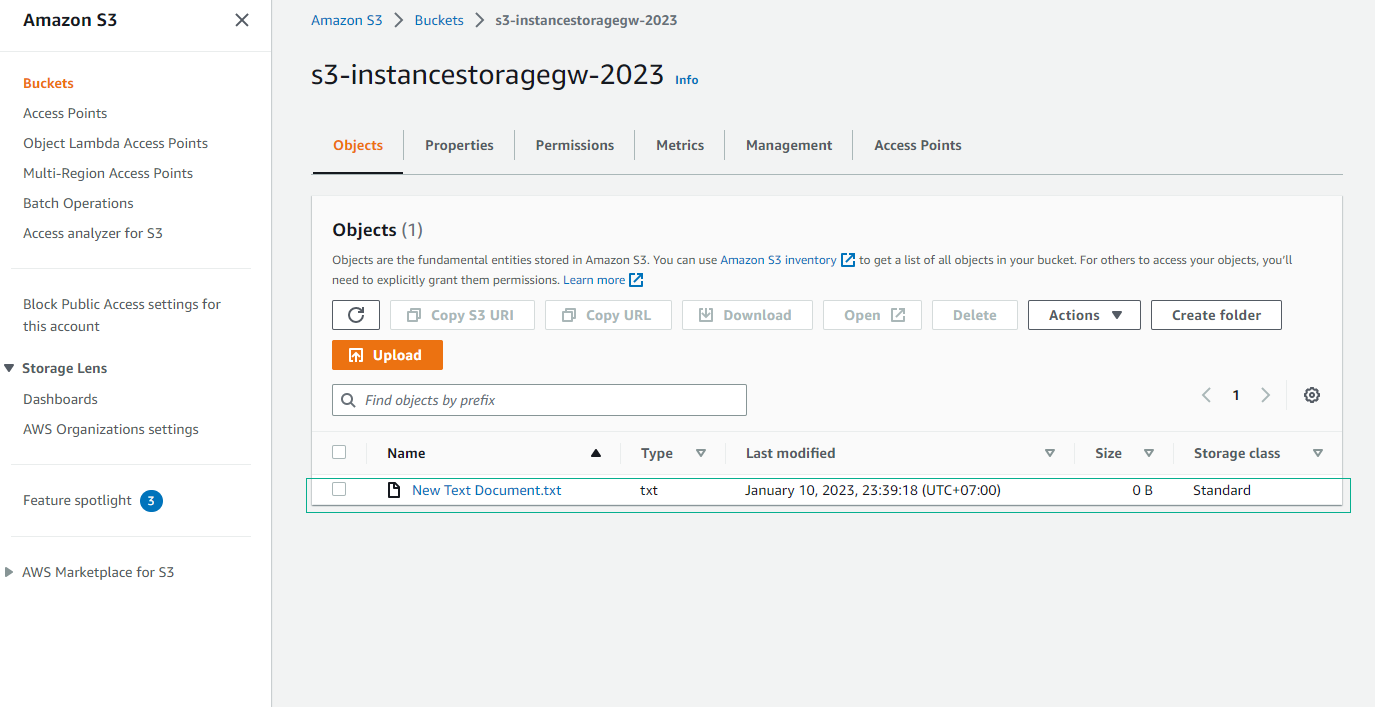Kết nối File shares ở máy On-premise
Ở bước này, bạn sẽ tiến hành mount file share thành một drive ở máy On-premise và thử sử dụng chúng.
Mount File shares ở máy On-premise
- Truy cập vào giao diện quản trị dịch vụ Storage Gateway.
- Click File Shares.
- Click tên File Shares chúng ta đã tạo.
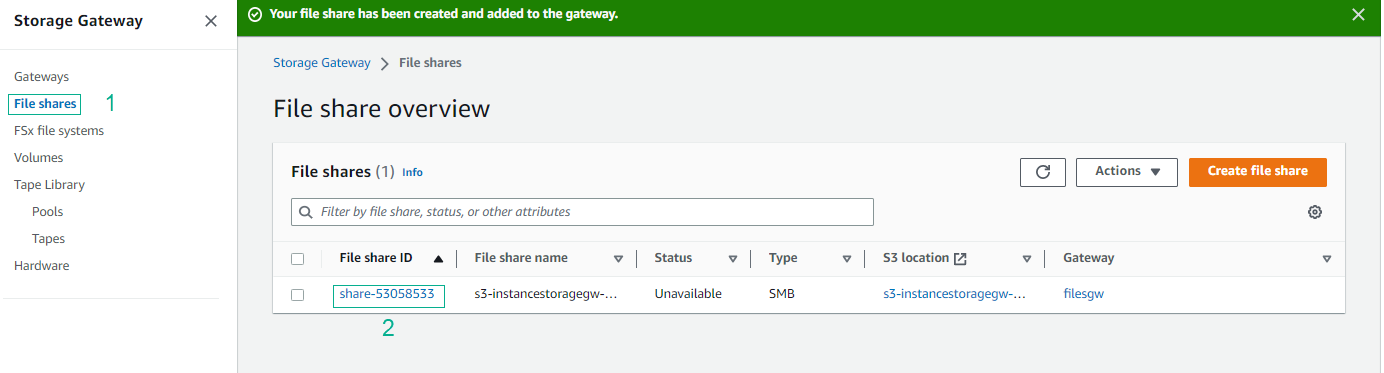
- Ở mục thông tin của File share mà bạn đã tạo sẽ hiển thị câu lệnh mà bạn có thể tham khảo để sử dụng cho việc mount file share.
net use [WindowsDriveLetter]: \\172.31.34.142\s3-instancestoragegw-2023 /user:sgw-3EF01857\smbguest
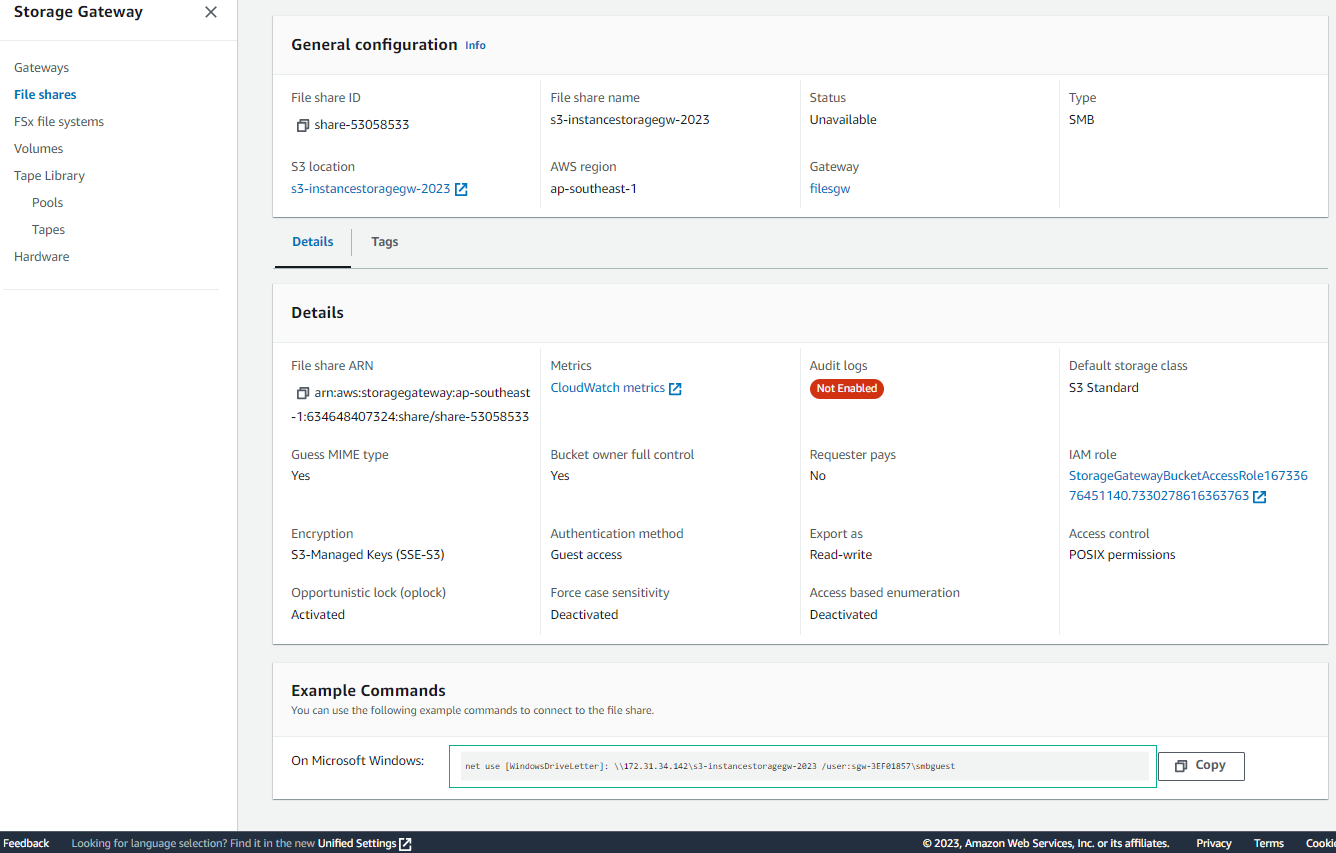
- Ở máy Windows của bạn phía On-premise, sử dụng Command Prompt để chạy lệnh.
net use Z: \\54.179.17.167\s3-instancestoragegw-2023 /user:sgw-3EF01857\smbguest
Chúng ta sẽ thay [WindowsDriveLetter] bằng tên ổ đĩa chưa được sử dụng trong máy Windows phía On-premise.
Chúng ta cũng sẽ thay thế địa chỉ IP thành địa chỉ IP Public của EC2 Instance chúng ta đã tạo.
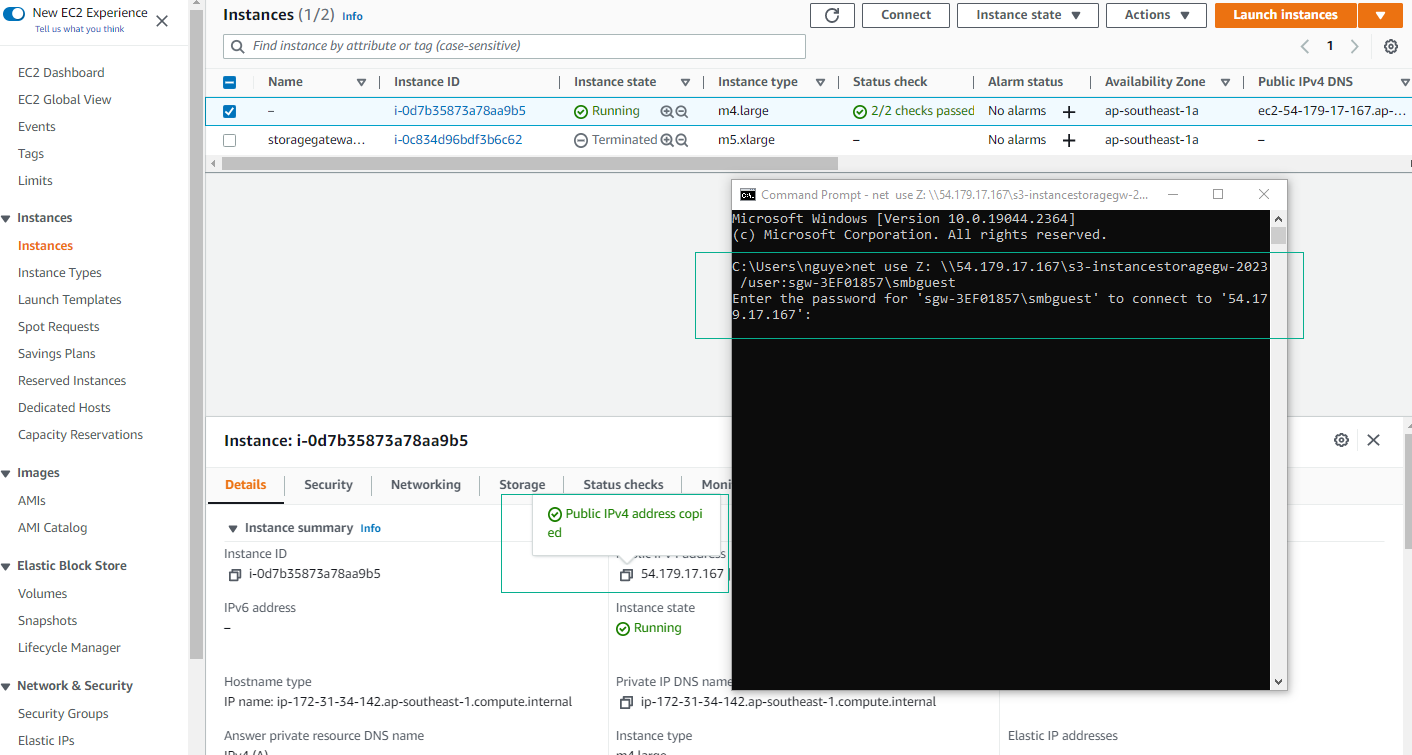
-
Nhập Guest password mà bạn đã thiết lập ở mục Guest access ở phần trước, Nhấn Enter.
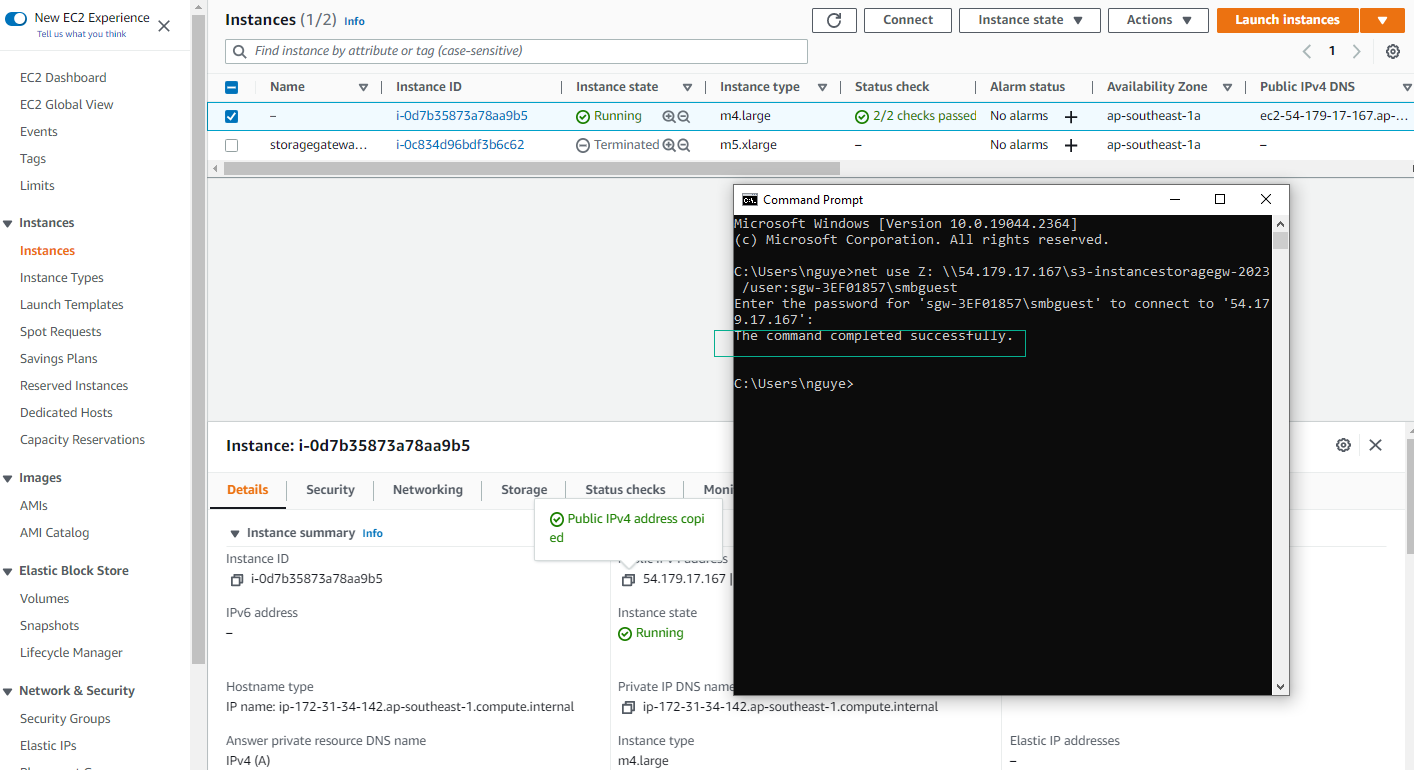
-
Bạn hãy kiểm tra trong File Explorer của Windows sẽ thấy một ổ đĩa Z mới xuất hiện.
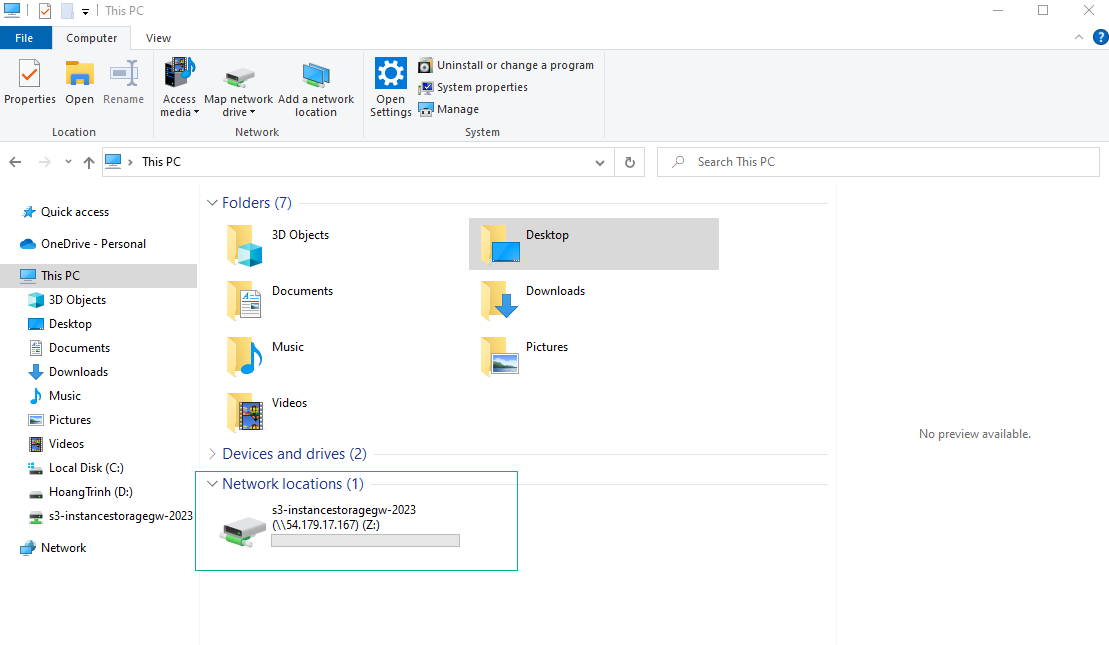
-
Tạo một tập tin vào ổ đĩa này và kiểm tra lại trên S3 bucket, bạn sẽ thấy tập tin sẽ được đồng bộ với S3 bucket.
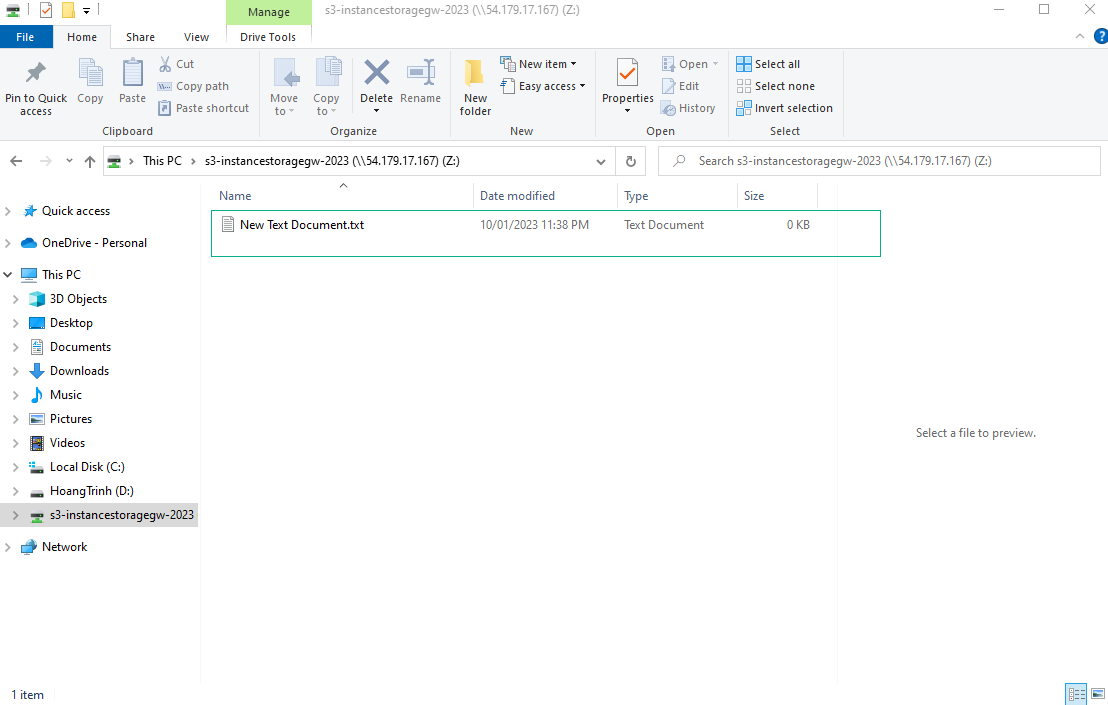
- Truy cập vào S3 đã tạo trước đó, tập tin được đồng bộ .